 Привет всем! Сегодня я хотел бы рассказать о том, как просто и легко можно запаролить свою флешку, не прибегая к помощи различных хитроумных программ. Вам это интересно? Тогда обязательно прочитайте эту небольшую статью!
Привет всем! Сегодня я хотел бы рассказать о том, как просто и легко можно запаролить свою флешку, не прибегая к помощи различных хитроумных программ. Вам это интересно? Тогда обязательно прочитайте эту небольшую статью!
Почему я вдруг озаботился этой проблемой? Все очень просто – на флешке очень удобно носить с собой все необходимые рабочие данные, которые могут потребоваться в любой момент, а также ваши фото, видео, книги, музыку. И конечно, не каждый из нас готов показывать и оставлять в открытом доступе такую информацию. А представьте, что будет, если вы нечаянно эту флешку потеряете? Ладно, если она просто пропадет бесследно – ну погорюете немного и пойдете себе купите другую. А вот если ваши данные нежданно-негаданно попадут потом в Интернет, будет, наверное, не очень хорошо…
Вот я и так однажды, потеряв свою флешку со своими отсканированными личными документами, сначала долго переживал, что же будет, а потом и решил заняться вопросом своей личной безопасности в этом деле.

Для начала я, конечно, узнал о существующих программах защиты информации, но, честно говоря, многое в них мне показалось избыточным и очень сложным. Хотелось бы решить вопрос защиты своей флешки простым и доступным путем, без установки дополнительных программ. И оказывается, такой путь есть и он уже реализован в самой операционной систему Windows, правда, только с версии Windows 7 и выше.
Способ этот простой и доступный – нужно просто запаролить вашу флешку и тем самым ограничить доступ к ней всех желающих. Единственная проблема – это поставить такой пароль, который ты точно не забудешь.
Вам интересно как запаролить свою флешку? Тогда берите и повторяйте за мной следующие действия:
— втыкаете вашу флешку в USB – вход и дожидаетесь момента, когда она определится;
— заходите в «Компьютер» и находите там информацию о вашей флешке. Щелкаете правой клавишей мышки по ней и из выпадающего меню выбираете пункт «Включить BitLocker…» и подтверждаете его. Это и есть то средство, с помощью которого можно легко запаролить вашу флешку!

— ваш диск в течение непродолжительного времени проходит инициализацию, затем появляется окошко с двумя вариантами сохранения ключа восстановления. Я выбрал первый, самый простой вариант – «Использовать пароль для снятия блокировки диска». Создал свой пароль (обязательно его запиши где-то или запомните – он вам будет постоянно нужен), подтверждаете его еще раз и жмете «Далее»
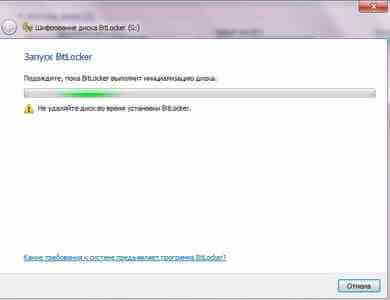
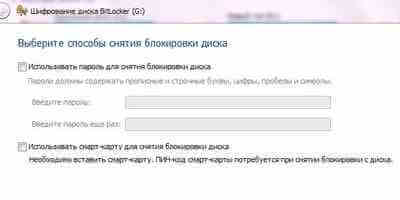
— далее вас спросят, каким именно способом вы хотите сохранить ключ восстановления данных. Выбирайте «Сохранить ключ восстановления в файле» (это позволит вам восстановить ваш доступ к флешке, если случайно забудете пароль). Выбираете место сохранения этого файла, я выбрал папку «Загрузки» и переходите далее.

— после этого ставить отметку «Шифровать весь диск», нажимаете «Далее» и теперь ждете – процесс этот не очень скорый, минимум минут 10-15 (в зависимости от емкости вашей флешки) вам придется подождать, пока весь процесс шифрования не закончится. В этом пока я вижу единственный, но мой взгляд, не очень существенный недостаток этого способа защиты информации.
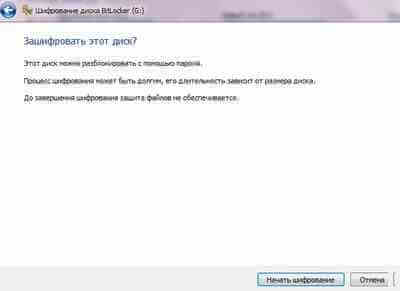
После завершения процесса вам нужно вытащить флешку и затем снова вставить ее в компьютер. У вас сразу появится окошечко с паролем. Вводите его и спокойно работайте. Кстати, если вы постоянно работаете на одном компьютере, можно поставить галочку, чтобы запомнить этот пароль, тогда процесс шифрования будет для вас совсем простым и никаких дополнительно кнопок вам нажимать не придется.

Обратите внимание, что, если у вас все прошло нормально, то при просмотре папки «Компьютер» у вас изменится и сам значок вашей флешки.
Теперь вы можете работать спокойно – никто, кроме вас, не сможет использовать вашу флешку без разрешения и даже при ее потере никто не сможет воспользоваться вашими данными.
Сегодня вы узнали, как можно запаролить флешку легко и просто, без использования дополнительных программ, только средствами стандартной Windows. Используйте этот совет, он однозначно облегчит вашу жизнь! Если вы знаете другие интересные и простые способы защиты информации на вашей флешке, пишите о них в комментариях, я думаю, это будет всем интересно!!!
С уважением, ваш Сергей Оксак
